advertisement
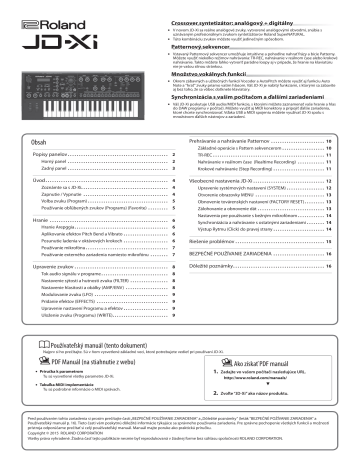
Hranie
Hranie Arpeggia
Stlačte tlačidlo Arpeggio [ON] (rozsvieti sa) - funkcia Arpeggio je zapnutá.
“Arpeggio” je technika hrania, v ktorej sa jednotlivé noty akordu alebo harmónie hrajú postupne.
Tlačidlo ARPEGGIO [ON]
Zapne/Vypne funkciu Arpeggiátora.
Tlačidlo ARPEGGIO [KEY HOLD]
Zapne/Vypne funkciu HOLD.
1.
Stlačte tlačidlo [ARPEGGIO] tak, aby sa rozsvietilo.
2. Zahrajte+podržte nejaké noty.
Bude hrať Arpeggio.
Voľba štýlu Arpeggia
1.
Pridržte tlačidlo [SHIFT] a stlačte tlačidlo ARPEGGIO [ON].
2. Tlačidlami CURSOR [
K
] [
J
] zvoľte (Arpeggio Style).
3.
Tlačidlami VALUE [-][+] zvoľte príslušný typ arpeggia.
4.
Po upravení nastavení niekoľkými stlačeniami tlačidla [EXIT] zatvorte menu - vrátite sa na hlavnú obrazovku.
Zmena tempa
1.
Otočte ovládačom [TEMPO].
Môžete nastaviť tempo údermi na Pad alebo [PREVIEW] dva- alebo viackrát použitím štvrť-notových intervalov želaného tempa.
MEMO
5
Nastavenie tempa sa ukladá v jednotlivých programoch.
&
“Saving a Sound (Program) (WRITE)” (p. 9)
5 Nastavenie tempa sa zdieľa s nastaveniami Patternu.
Používanie funkcie HOLD
1.
Stlačte tlačidlo ARPEGGIO [Key Hold].
Funkcia HOLD sa zapne. Ak pri aktívnej funkcii HOLD zahráte iný akord, následne sa zmení aj Arpeggio.
MEMO
Keď je Arpeggio vypnuté, stlačením tlačidla ARPEGGIO [Key Hold] zapnete funkciu Key Hold. Takto môžete podržať hrané noty, ako keby ste stlačili Damper pedál.
Upravenie Arpeggia
1.
Stlačte+podržte tlačidlo [SHIFT] a stlačte tlačidlo ARPEGGIO [ON].
<ARPEGGIO> 001
Basic 1 (a)
MEMO
Túto obrazovku môžete otvoriť stlačením tlačidla [MENU/WRITE] a zvolením “Arpeggio Edit.”
2.
Kurzorovými tlačidlami [
K
] [
J
] presuňte kurzor na parameter, ktorý chcete upraviť.
3. Tlačidlami VALUE [-][+] upravte hodnotu.
Podrobnosti o parametroch pozrite v dokumente "Parameter Guide"
(PDF).
4. Po upravení nastavení niekoľkými stlačeniami tlačidla [EXIT] zatvorte menu - vrátite sa na hlavnú obrazovku.
Uloženie
Ak vytvorený zvuk neuložíte v pamäti, po otočení ovládačom, prepnutí
Patchu alebo vypnutí JD-Xi sa tento zvuk stratí.
Vlastné vytvorené zvuky si môžete uložiť ako Program.
&
“Saving a Sound (Program) (WRITE)” (p. 9)
Aplikovanie efektov Pitch Bend a Vibrato
Koliesko [Pitch]
Upravuje výšku tónu.
Otočením kolieska smerom k sebe znížite výšku tónu. Otočením kolieska smerom od seba zvýšite výšku tónu.
Po uvoľnení sa koliesko vráti do základnej polohy.
Koliesko [Mod]
Aplikuje vibrato
Keď je koliesko v základnej pozícii, efekt sa neaplikuje. Otočením kolieska smerom od seba zvýšite intenzitu efektu.
Po uvoľnení sa koliesko nevráti do základnej pozície.
Posunutie ladenia v oktávových krokoch
Tlačidlá OCTAVE [DOWN] [UP]
Tieto transponujú klaviatúru v oktávových krokoch
(max. ±3 oktávy).
Pri nastavení inej hodnoty ako „0“ sa rozsvieti indikátor
OCTAVE [DOWN] alebo [UP].
Súčasným stlačením OCTAVE [DOWN] a [UP] obnovíte pôvodnú hodnotu
“0“.
* Tlačidlá OCTAVE [Down][Up] nemajú žiadny vplyv na Part DRUMS.
MEMO
Nastavenia Octave môžete upraviť individuálne pre jednotlivé Party a uložiť ako súčasť Programu.
&
“Saving a Sound (Program) (WRITE)” (p. 9)
Používanie mikrofónu
* Ak používate bežný mikrofón s nastavte parameter SYSTEM - Mic Sel na hodnotu „OTHER“ .
* Tento nástroj je vybavený typu XLR. Diagram týchto konektorov je ilustrácii. Pred pripojením skontrolujte kompatibilitu podľa tohto diagramu.
2: HOT
3: GND
1: GND konektorom zapojenia zobrazený na najprv pripojenia
* Pri určitej polohe mikrofónu vzhľadom k reproduktorom môže vzniknúť kvílivý zvuk (spätná väzba).
Zabrániť tomu môžete:
5 Zmenou orientácie mikrofónu/mikrofónov.
5 Premiestnením mikrofónu do väčšej vzdialenosti od reproduktorov.
5
Znížením hlasitosti.
1. Pripojte priložený mikrofón ku konektoru MIC.
Po pripojení mikrofónu nastavte jeho smer a uhol.
Okrem priloženého mikrofónu môžete používať aj bežný dynamický mikrofón alebo zariadenie pripojené ku konektoru INPUT.
Keď pripojíte zariadenia ku konektorom MIC aj INPUT súčasne, váš JD-Xi poskytne prioritu konektoru INPUT, takže nebude možné používať mikrofón (konektor MIC).
Ak chcete využívať mikrofón, odpojte zariadenia od konektora INPUT.
Nastavenie
1. Stlačte tlačidlo [MENU/WRITE].
2.
Kurzorovými tlačidlami [
K
] [
J
] zvoľte "SYSTEM" a stlačte tlačidlo
[ENTER].
3.
Kurzorovými tlačidlami [
K
] [
J
] zvoľte položku a tlačidlami VALUE
[-] [+] nastavte hodnotu.
Menu
[Shift] + Cursor [
K
] [
J
]
INPUT
Parameter
Cursor [
K
] [
J
]
Level
Mic Sel
(Mic select)
NS SW
NS Threshold
NS Release
Hodnota
Value [-] [+]
0–127 (Vstupná úroveň pre MIC a INPUT)
Attached (keď používate priložený mikrofón), Other (keď používate bežný dynamický mikrofón)
OFF, ON (zapne/vypne potlačenie šumu)
(stlmí šum v tichých úsekoch)
0–127 (úroveň hlasitosti, pri ktorej sa aktivuje potlačenie šumu)
0-127 (Časový interval od spustenia efektu po dosiahnutie nulovej hlasitosti)
4.
Po upravení nastavení niekoľkými stlačeniami tlačidla [EXIT] zatvorte menu - vrátite sa na hlavnú obrazovku.
Zmenené nastavenia sa automaticky uložia.
Vocoder/Auto Pitch
„Vocoder“ je efekt, ktorý spracuje ľudský hlas. Keď spracujete váš hlas
Vocoderom, môžete mu dodať netonálny, robotický zvuk.
Výšku tónu ovládate hraním na klaviatúre.
AutoPitch je efekt, ktorý vyrovnáva nepresnosti v intonácii a vytvára čisto intonovaný hlas. Aplikovaním krokovej korekcie (v poltónových krokoch) vytvoríte až mechanicky znejúci efekt.
1.
Ovládačom kategórie zvoľte “Vocoder/AutoPitch.”
2.
Tlačidlami TONE [-][+] zvoľte zvuk.
3. Hrajte na klaviatúru a vokalizujte do mikrofónu.
Ak ste zvolili zvuk AutoPitch, nie je potrebné hrať na klaviatúru.
Nastavenie
1. Stlačte tlačidlo [MENU/WRITE].
2.
Kurzorovými tlačidlami [
K
] [
J
] zvoľte “Vocoder Edit” alebo
“AutoPitch Edit” a stlačte tlačidlo [ENTER].
3.
Kurzorovými tlačidlami [
K
] [
J
] zvoľte parameter a tlačidlami
VALUE [-] [+] nastavte hodnotu.
Podrobnosti o parametroch pozrite v dokumente "Parameter Guide"
(PDF).
Po upravení nastavení niekoľkými stlačeniami tlačidla [EXIT] zatvorte menu - vrátite sa na hlavnú obrazovku.
Nastavenia Vocoder a AutoPitch sa ukladajú ako súčasť Programu.
&
“Saving a Sound (Program) (WRITE)” (p. 9)
5
Funkcie Vocoder/Auto Pitch môžete využívať len s Partom Digital
Synth.
5 Po zvolení funkcie Vocoder alebo AutoPitch nebude Part Analog
Synth vytvárať žiadny zvuk.
5
Efekt nemusí pracovať správne, keď bude mikrofón snímať iný zvuk ako ľudský hlas, alebo pri používaní v hlučnom prostredí.
Auto Note
Auto Note je funkcia, ktorá sleduje výšku tónu vášho hlasu a podľa nej hrá zvuky. Spievaním môžete hrať noty, ako keby ste hrali na klaviatúru.
1. Stlačte tlačidlo [AUTO NOTE] tak, aby sa rozsvietilo.
2.
Spievajte do mikrofónu; zvuk bude znieť aj bez hrania na klaviatúru.
Používanie ext. zariadenia namiesto mikrofónu
Môžete pripojiť gitaru alebo prehrávač ku konektoru INPUT (MONO) na zadnom paneli a používať tento signál s funkciami Vocoder a Auto Note rovnako, ako s mikrofónom.
1.
Pripojte vaše zariadenie ku konektoru INPUT.
Keď pripojíte zariadenie alebo kábel prostredníctvom konektora INPUT
(MONO), mikrofónový vstup sa deaktivuje.
2.
Podľa pripojeného zariadenia zvoľte nastavenie LINE alebo
GUITAR.
Keď máte pripojenú gitaru, zvoľte pozíciu GUITAR; keď máte pripojený syntetizátor alebo prehrávač, zvoľte pozíciu LINE.
3.
Nastavte vstupnú úroveň podľa inštrukcií v časti "Používanie mikrofónu" (kroky 2-5).
NOTE
5 Funkcie Vocoder, AutoPitch a Auto Note sú optimalizované pre ľudský hlas. Pri používaní signálu s gitary alebo audio prehrávača nemusí vzniknúť želaný efekt.
5 Efekt nemusí pracovať správne, keď bude mikrofón snímať iný zvuk ako ľudský hlas, alebo pri používaní v hlučnom prostredí.
Ako získať príručku "Parameter Guide"
1. Zadajte vo vašom počítači nasledujúce URL.
http://www.roland.com/manuals/
2. Zvoľte “JD-Xi” ako názov produktu.
advertisement
Related manuals
advertisement
Table of contents
- 1 Obsah
- 2 Popisy panelov
- 2 Horný Panel
- 3 Zadný Panel
- 4 Úvod
- 4 Zoznámte sa s JD-Xi
- 4 Zapnutie/Vypnutie
- 5 Voľba zvuku (Program)
- 5 Používanie obľúbených zvukov (Favorite)
- 6 Hranie
- 6 Hranie Arpeggia
- 6 Aplikovanie efektov Pitch Bend a Vibrato
- 6 Posunutie ladenia v oktávových krokoch
- 7 Používanie mikrofónu
- 7 Používanie ext. zariadenia namiesto mikrofónu
- 8 Upravenie zvukov
- 8 Tok audio signálu v programe
- 8 Nastavenie sýtosti a hutnosti zvuku (FILTER)
- 8 Nastavenie hlasitosti a obálky (AMP/ENV)
- 9 Modulovanie zvuku (LFO)
- 9 Pridanie efektov (EFFECTS)
- 9 Upravenie nastavení Programu a efektov
- 9 Uloženie zvuku (Programu) (WRITE)
- 10 Prehrávanie a nahrávanie Patternov
- 10 Základné operácie s Pattern sekvencerom
- 11 TR-REC
- 11 Nahrávanie v reálnom čase (Realtime Rec.)
- 11 Krokové nahrávanie (Step Recording)
- 12 Všeobecné nastavenia JD-Xi
- 12 Upravenie systémových nastavení (SYSTEM)
- 13 Otvorenie obrazovky MENU
- 13 Obnovenie továrenských nastavení
- 13 Zálohovanie a obnovenie dát
- 14 Nastavenia pre používanie s bežným mikrofónom
- 14 Synchronizácia a nahrávanie s ostatnými zariadeniami
- 14 Výstup Rytmu (Click) do pravej strany
- 15 Riešenie problémov
- 15 Technická špecifikácia
- 16 BEZPEČNÉ POUŽÍVANIE ZARIADENIA
- 16 Dôležité poznámky